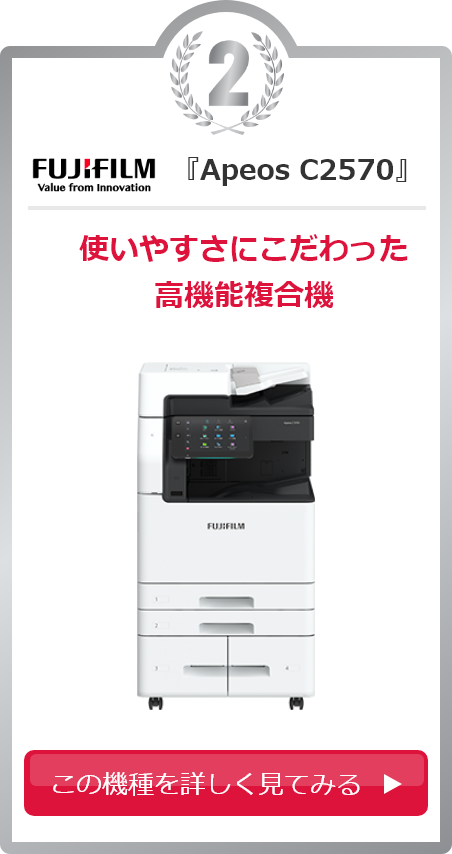最終更新日:2023/08/31
コピー機・複合機とスマートフォンの連携方法とは?連携時の注意点や便利機能の活用方法を解説

この記事の目次
近年のコピー機・複合機はスマートフォンと連携することで便利に活用できます。こちらでは、コピー機・複合機をスマートフォンと連携してできることや、具体的な利用方法についてご紹介します。
コピー機・複合機を連携してできること
コピー機・複合機とスマートフォンの連携にはさまざまなメリットがあります。代表的な作業が「スマートフォンからのデータ印刷」と「スマートフォンでのスキャンデータ受信」です。それぞれ以下でご紹介します。
スマートフォンのデータを印刷する
コピー機・複合機とスマートフォンを連携することで、スマートフォンに格納されているデータを印刷することができます。通常は、スマートフォンのデータをパソコンに一度送信し、その後、パソコンから印刷するというプロセスを踏まなければなりません。しかし、現在は連携により、スマートフォンから直接コピー機・複合機にデータを送信して印刷することが可能になっています。
特に活用されているのが、スマートフォンからの写真印刷です。近年のスマートフォンはカメラ機能がデジカメと比較しても遜色がないほど高性能になっており、画質の良い写真を撮影できます。こうした写真をすぐに出力できるのは、コピー機・複合機とスマートフォンの連携の大きな魅力です。
また、スマートフォンで利用できるアプリのなかには写真を編集できるものもあります。撮影した写真のトリミングや色調の補正などをスマートフォン内で完結させることも可能です。こうしたアプリを利用すれば、さらに高画質な写真をコピー機・複合機から出力できます。
スマートフォンやタブレットなどで利用できるOfficeアプリもあります。こうしたアプリを利用すれば、作成した資料のデータをスマートフォンから印刷することも可能です。この他にもスマートフォンでデータを編集でき、さらにコピー機・複合機での連携で印刷可能なアプリは多いため、移動時間にデータを編集してオフィスに戻り次第印刷するといった効率的な使い方もできます。
スキャンしたデータをスマートフォンに送る
コピー機・複合機でスキャンした文書をデータとしてスマートフォンに送り、確認することができます。それまではスキャンしたデータをUSBメモリなどに保存してからパソコンで開いて確認する必要がありましたが、これによりデータのやり取りを円滑に行うことが可能です。
この機能により資料確認や共有が大幅に手軽になっています。出先で確認したい資料がある場合も、紙を何枚も持ち歩く必要はありません。スキャンしたデータをスマートフォンに格納しておくだけで、いつでも確認することができます。
客先で見込み顧客が求める資料をいつでも提示できるため、営業活動でも役立つ機能です。顧客のさまざまな疑問に対して必要な多くの資料を持ち歩くことができ、成約率の向上につながるでしょう。視認性を考慮し、タブレット端末にデータを保存しておくのもおすすめです。
単純に持ち歩く紙がなくなり、管理の手間がなくなるというメリットのほか、紛失のリスクもなくなるためセキュリティーも強化されます。近年重要性が叫ばれているペーパーレス化の一環といえるでしょう。
コピー機・複合機でスマートフォンに保存されたデータを印刷する場合
コピー機・複合機でスマートフォンに保存されたデータを印刷する方法をご案内します。
AirPrintを利用する
iPhone、iPad、iPod touchなどiOS端末で「AirPrint」というアプリを利用することによりWi-Fi経由でコピー機・複合機にデータを送信して印刷できます。AirPrintは対応しているコピー機・複合機以外では利用できませんが、現在流通している無線LAN対応の製品であればほとんどが対応しています。
印刷したい写真や書類などのファイルを開き、共有ボタンをタップしてください。その後、表示される「プリント」をタップ。同じWi-Fi環境下で連携されているコピー機・複合機が表示されるため選択し、最後に印刷枚数を入力して再度「プリント」をタップします。
写真をはじめ、多くのiOSアプリでAirPrintが利用可能です。ただし、AirPrintには用紙や画質を指定することができないという制限があります。
AirPrintは、Macを利用しているオフィスにとも有益な機能です。対応したコピー機・複合機であれば、ドライバーをインストールすることなくすぐに印刷することができます。
AirPrintはiOS4.2から実装された機能です。利用する際は、まず使っているiOS端末のバージョンが最新になっていることを確認してください。2011年以降にリリースされたコピー機・複合機であればほとんどのモデルで利用できますが、対応状況についても確認しておきましょう。
各社の専用アプリを利用する
いくつかのメーカーは、スマートフォンからデータ送信して印刷できる専用アプリを提供しています。キヤノン(CANON)やエプソン(EPSON)が代表例です。AirPrintは同じWi-Fi環境下であればすぐ使える手軽なアプリですが、こうしたメーカー純正のアプリは画質や用紙サイズを指定できるという点で細かな調整ができます。
また、こちらの方法はiOS端末以外も利用できるという点がポイントです。Android端末からもコピー機・複合機を利用して印刷できます。Androidの場合は通常「Google Play Store」がアプリ配信プラットフォームとなるので、そちらからダウンロード・インストールしてください。
コピー機・複合機でスキャンした内容をスマートフォンに送信する場合
コピー機・複合機でスキャンした内容をスマートフォンに送信する一般的な方法をご紹介します。
基本的には、メーカーそれぞれが提供している専用アプリを使用してスキャンデータをスマートフォンに送信することになります。シャープでは「Sharpdesk Mobile」というアプリを提供しています。
「Sharpdesk Mobile」に関するページはこちら(外部サイトへ移動します。)
まずは、スマートフォン側でアプリを起動しましょう。その後、表示されている「取り込み」をタップしてください。その後、「〇〇(連携しているコピー機・複合機の名前)から取り込む」をタップしましょう。そして、コピー機・複合機側で文書のスキャンを開始。最後に、コピー機・複合機側でデータを保存するスマートフォンを指定すると、データの転送が開始されます。
各メーカーが提供しているアプリによって細かな操作方法は異なりますが、大きな違いはありません。詳しくは、メーカーのアプリに関する操作案内を確認してください。
他にも、クラウドストレージを利用してファイルを共有する方法もあります。スキャンしたデータをクラウドストレージに格納しておけば、スマートフォンでアクセスすることで外出先でもファイルの確認が可能です。「Dropbox」「OneDrive」「Google Drive」といったクラウドストレージが利用されています。コピー機・複合機とスマートフォンの連携だけでなく社内のファイル共有も容易になるため、ぜひ活用していただきたいサービスです。
コピー機・複合機を連携させるときの注意点
コピー機・複合機とスマートフォンを連携させる際に知っておいていただきたい注意点をご紹介します。
連携方法を確認しておく
コピー機・複合機とスマートフォンを連携するためにはコピー機・複合機を無線化する必要があり、無線化には主に以下の3種類があります。それぞれ対応可否や特徴があるため、あらかじめ確認しておきましょう。
Wi-Fi接続
現在、最も一般的な接続方法がWi-Fi接続です。コピー機・複合機をWi-Fiルーターに接続し、さらにスマートフォンを同じルーターに接続します。同一の無線環境下にコピー機・複合機が置かれるため、双方を接続可能になります。有線でWi-Fiルーターとコピー機・複合機を接続することも可能です。スマートフォンだけではなく、パソコンとコピー機・複合機を接続する方法としても普及しています。また、複数の端末をコピー機・複合機と接続できるため、オフィスの連携方式としても最適です。
Wi-Fi ダイレクト
Wi-Fiダイレクトは、Wi-Fiルーターを使用せずに直接コピー機・複合機とスマートフォンを接続する方式です。接続のネットワークを簡略化できますが、対応可能なモデルが限定されています。富士フイルム、キヤノン(CANON)、コニカミノルタ(KONICA MINOLTA)などから対応モデルが提供されています。
アドホックモード
アドホックモードは、コピー機・複合機とルーターを1対1で接続するモードです。スマートフォンを1台ずつしか連携できないという制限があります。上述した連携方式が利用できない場合に使われるのが一般的です。
セキュリティーリスク
コピー機・複合機とスマートフォンの連携では無線通信でデータを送信する性質状、セキュリティーリスクを警戒する必要があります。一般的なオフィスではパソコンやサーバーなどに対してセキュリティー対策を強化していますが、コピー機・複合機に対しては何も対策を行っていない例が少なくありません。しかし、コピー機・複合機からの情報漏えい事故や改ざん事故は実際に起きているため、何らかの対策が求められます。
コピー機・複合機とスマートフォンを連携させる際は、少なくとも以下のような方法でセキュリティーを強化することをおすすめします。
SSL/TLSによる通信暗号化
SSL/TLSは通信暗号化の方式です。いずれも通信内容を第三者による解読が困難な形式に変換する方式であり、情報漏えいや改ざん等のリスクの発生確率を大幅に下げることができます。SSLは重大な脆弱性が見つかったため、現在は多くの通信において暗号化通信がTLSに置き換わりました。
ユーザー認証
ユーザー認証を実施することで、オフィスの関係者ではない第三者によるコピー機・複合機の利用を防ぐことができます。タッチパネルでIDやパスワードの入力を求める方式や、ICカードを読み込む方式などが代表的です。ICカードの読み込み機能を実装するためには、オプションでカードリーダーを接続する必要があります。
ユーザー認証はセキュリティー強化のほか、ユーザーごとの利用状況を管理する方法としても一般的です。ユーザーによる不適切なコピー機・複合機の利用を防ぐことができます。
定期的なセキュリティー対策の見直し
コピー機・複合機を対象とした不正アクセスの手法は複雑化を続けています。そのため、セキュリティー対策についても常にアップデートを続けなければなりません。一度実装したセキュリティー対策で満足せずに、定期的な見直しを行うことで不正アクセスの被害を防ぎましょう。
社用スマートフォンを提供するのが一般的
コピー機・複合機とスマートフォンの連携をはじめとして、スマートフォンの業務利用を求める場合、社用スマートフォンを社員に提供するのが一般的です。個人契約のスマートフォンと同じように、継続的なコストが発生します。利用する社員の数だけ端末を用意しなければなりません。訪問営業などで活用する場合、モバイル通信に対応したタブレットの契約なども求められるでしょう。
端末を提供するほか、コピー機・複合機との連携の際はオフィスのWi-Fiの接続することになるため、利用に関してルールを設ける必要があります。私的利用を禁止するルールを定めるのが一般的です。業務に関係ない通信の利用は通信コストの増大を招くため、コスト削減のためにも私的利用を禁止する必要があります。
近年は、社員が個人所有している端末の業務利用を許可するBYOD(Bring Your Own Device)も一般的になっていますが、通信コストを一部負担するなどの手当が求められます。また、業務使用したスマートフォンをプライベートでも利用することになるため、セキュリティーの低下は免れません。
設定の手間
コピー機・複合機とスマートフォンを連携するためには、ネットワークの構築など設定が求められます。はじめて導入する場合は、設定をはじめ社員への利用方法の教育などの手間が発生するかもしれません。設定などをサポートしてくれるメーカーやリース会社の利用をおすすめします。
まとめ
スマートフォンやタブレットなどのモバイル端末を業務利用している場合、コピー機・複合機との連携はぜひ利用していただきたい機能です。スマートフォンで作成したドキュメントを印刷する、コピー機・複合機でスキャンした文書を外出先で確認するなど、利用方法は多岐にわたります。一方で、セキュリティーや接続の手間など注意点についても知っておかなければなりません。今回ご紹介したポイントを把握して、業務で有効活用してください。
関連ページ
よく見られているお役立ち情報
お問い合わせからご契約・導入までの流れ
コピーホーダイでは設置場所・機種などご契約内容により異なりますが、最短3営業日でのご納品が可能です。お客様のご要望に合わせてスピーディーで丁寧な対応を心がけております。
-
お問い合わせ

お電話や、お見積り依頼フォームよりお問い合わせください。お客様のご希望に合わせて電話・メールにてご連絡させていただきます
-
訪問・お見積りのご提示

訪問またはオンラインでのお打合せにてお見積りのご提示をさせていただきます
-
ご契約・リース審査

当社からのご提案・お見積り内容にご納得いただけましたら、正式なご契約となります
-
ご導入

予め設定させていただいた日時に当社サポートが訪問し、コピー機の設置作業を行います
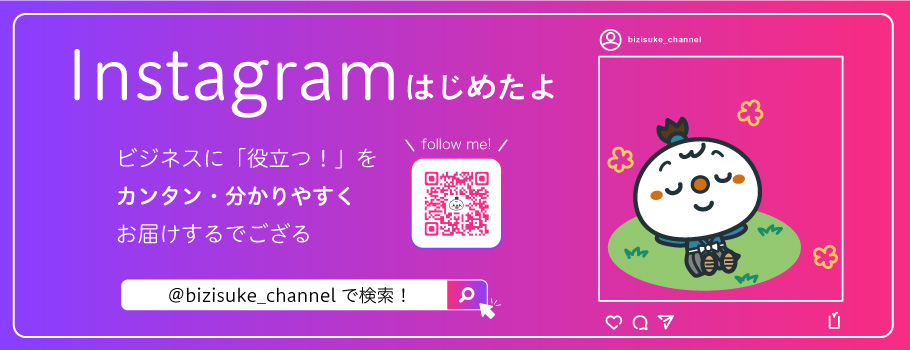

スターティアがお勧めする人気商品ラインナップ
\ 月額3,000円~! 初期費用0円! /
無料カンタン見積りはこちら
<即日対応>いますぐ月額料金をお見積り
お客様から支持されるのには理由があります
 コピホーダイのコピー機(複合機)リースは、どこにも負けない《サポート》に自信があります。
コピホーダイのコピー機(複合機)リースは、どこにも負けない《サポート》に自信があります。
地区ごとに専属担当が付くため、お客様との連携が取れやすくアフターフォローも安心していただけます。
故障時はコピー機(複合機)が自動検知し技術員がかけつけ、トナー残量が少なくなった場合も検知されるので、お客様の手間が省けます。
コピー機(複合機)のリースやレンタルはアフターフォローとサポート体制が鍵となります。
お客様にとって安心かつ末永く付き合っていただけるように、サポート体制を充実させ、最高のサービスをご提供させていただきます。
コピー機(複合機)をリースもしくはレンタルで導入いただいた後は私たちにお任せください。
貴社のコピー機(複合機)を全力でサポートします!